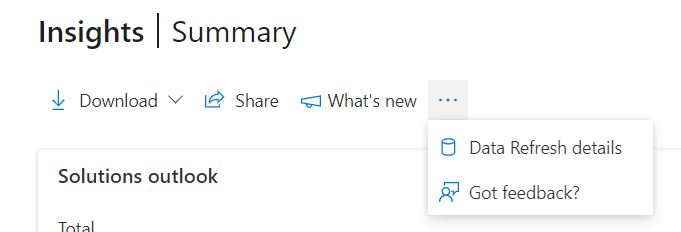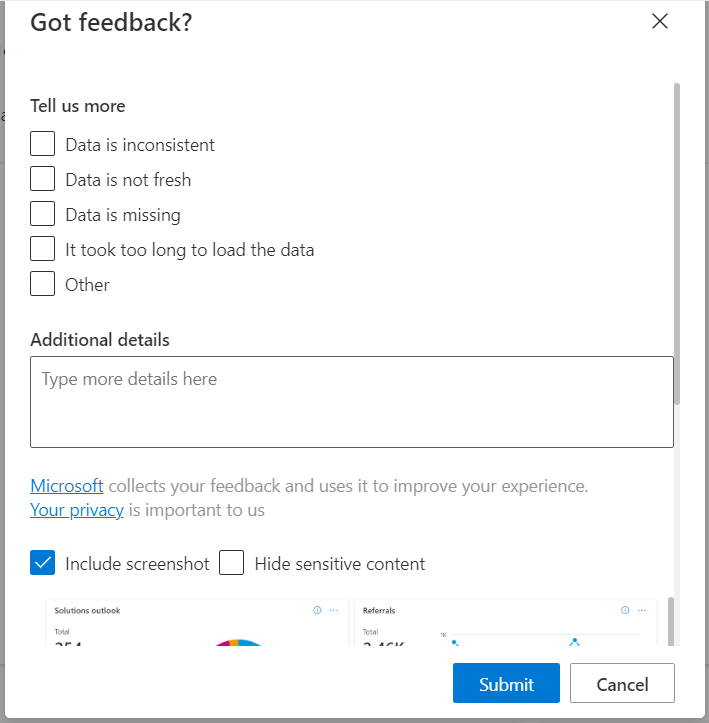Analysieren Sie ihre Leads, um zu sehen, wie gut Sie beim Gewinnen von Zielkunden und möglichen Empfehlungen abschneiden.
Geeignete Rollen: Empfehlungsadministrator
Hinweis
Sie können sowohl über den Arbeitsbereich Einblicke als auch über den Arbeitsbereich Empfehlungen auf die Analyseseiten für Empfehlungen zugreifen.
Auf der Seite Leads im Abschnitt Analysen unter „Empfehlungen“ können Sie die Entwicklung Ihrer Empfehlungen sehen. Überprüfen Sie diese Metriken regelmäßig, um Trends oder Bereiche zu identifizieren, denen Sie Ihre Aufmerksamkeit widmen müssen, und beginnen Sie, Ihre Geschäftsziele bewusst anzusteuern.
Dieses Dashboard zeigt Metriken für Marketplace und qualifizierte Leads auf verschiedenen Registerkarten an.
Navigieren im Leads-Insights-Dashboard
Das Leads-Insights-Dashboard verfügt auf Seitenebene über viele Features für verbesserte Benutzerfreundlichkeit.
Download
Sie haben die Möglichkeit, die Rohdaten herunterzuladen und als PDF herunterzuladen, indem Sie auf die Option „Herunterladen“ klicken.
Teilen
Sie können den Link oder Screenshot für diese Seite per E-Mail oder Teams freigeben.
Neuerungen
In diesem Abschnitt können Sie alle Updates im Zusammenhang mit der Seite anzeigen. Sie können von diesem Panel aus auch eine Kurztour und eine Seitenanleitungstour durchführen.
Datenaktualisierungsdetails und Feedback
Sie können die Datenaktualisierungsdetails für alle Widgets anzeigen, die auf der Seite verfügbar sind. Gemeinsam mit Screenshot und anderen Details können Sie Ihr Feedback auch auf Seitenebene teilen.
Zeitbereichsfilter
Oben rechts auf jeder Seite finden Sie eine Zeitbereichsauswahl. Sie können die Ausgabe der Diagramme auf Übersichtsseiten anpassen, indem Sie einen Zeitbereich basierend auf den letzten 1, 3, 6 oder 12 Monaten oder einen benutzerdefinierten Zeitbereich auswählen. Der Standardwert für die Zeitbereichsauswahl beträgt drei Monate.
Schaltfläche „Feedback“
Jedes Widget auf der Seite ist mit einer Feedback-Schaltfläche ausgestattet, über die Sie mit Screenshots und zusätzlichen Details sofortiges Feedback geben können.
Filter anwenden
Sie können auf die Schaltfläche Filter klicken, um das Panel zu öffnen, mit dem Sie alle Daten auf der Seite nach Kundenname, Land/Region, Lead-Typ, Angebot und Empfehlungsprogramm filtern können. Die Details dieser Filter sind hier angegeben.
- Kundenname: Der Standardwert ist "Alle", aber Sie können die Daten auf einen oder mehrere von Ihnen ausgewählte Kunden beschränken. Dies gilt für Marketplace und qualifizierte Leads.
- Land/Region: Der Standardwert ist "Alle", Sie können die Daten jedoch auf mindestens ein Land/eine region des kunden beschränken, den Sie auswählen. Dies gilt für Marketplace und qualifizierte Leads.
- Empfehlungsprogramm: Der Standardwert ist Alle, aber Sie können die Daten auf ein bestimmtes Empfehlungsprogramm beschränken. Dieser Filter ist nur sichtbar, wenn Ihre Organisation im Empfehlungsprogramm registriert ist. Dies gilt nur für qualifizierte Leads.
- Leadtyp: Der Standardwert ist Alle, aber Sie können die Daten auf Leads beschränken, die entweder Profil-Leads oder Angebots-Leads sind. Dies gilt nur für Marketplace-Leads.
- Angebote: Der Standardwert ist Alle, aber Sie können die Daten auf Leads beschränken, die über ein oder mehrere Angebote generiert werden. Dies gilt nur für Marketplace-Leads.
Die Daten in allen Widgets spiegeln den Datumsbereich und die von Ihnen ausgewählten Filter wider, sofern nicht anders angegeben. Einige Abschnitte ermöglichen außerdem das Anwenden weiterer Filter, beispielsweise, wenn nach einem bestimmten Angebot gefiltert werden soll.
Zusammenfassung
Dieses Widget zeigt die Zusammenfassung der Leistung von Marketplace und qualifizierten Leads.
Auf der Registerkarte Marketplace-Leads zeigt das Widget die Anzahl der Seitenbesuche, Call-to-Action (CTA)-Schaltflächen, generierte Leads und die Gesamtergebnisse für den ausgewählten Zeitraum in USD an. Dieses Widget verfügt über Pivots für Angebots-Leads und Profil-Leads.
Wählen Sie Angebots-Leads, um eine Übersicht der Leads anzuzeigen, die durch die auf dem Marktplatz veröffentlichten Angebote generiert wurden.
Wählen Sie Profil aus, um die Zusammenfassung von Leads anzuzeigen, die über das in AppSource veröffentlichte Geschäftsprofil generiert wurden.
Auf der Registerkarte Qualifizierte Leads zeigt das Widget die Anzahl der empfangenen, angenommenen Leads, Leads, die als „Gewonnen“ gekennzeichnet sind, und den Gesamtergebniswert für den ausgewählten Zeitraum in USD an.
Die Metriken für die prozentuale Änderung (in rot oder grün mit einem Pfeilindikator dargestellt) zeigen den Unterschied zwischen dem letzten vollen Monat im ausgewählten Datumsbereich und dem ersten vollen Monat in diesem Bereich an. Angenommen, das aktuelle Datum ist der 15. Juni, und Sie haben den 3M-Filter ausgewählt, um Daten für die letzten drei Monate anzuzeigen. In diesem Fall würden die Metriken der Unterschied zwischen Mai (dem letzten vollen Monat im ausgewählten Datumsbereich) und März (dem ersten vollen Monat des Datumsbereich) anzeigen. Dabei liegt der Datumsbereich 3M zugrunde, und der Vergleich bezieht sich auf die Daten für Mai und die Daten für März.
Conversion Funnel
In diesem Abschnitt wird visuell angezeigt, wie Ihre Leads im Laufe ihres Lebenszyklus von einem Status in einen anderen wechseln. Sie können den gesamten Lebenszyklus anhand der Anzahl der Leads und des Werts der Leads in USD auf der Grundlage des Hauptpivots für diesen Abschnitt anzeigen. Der erste Abschnitt ist mit dem Typ des Deals gekennzeichnet, um Ihnen den Umfang oder den Wert nach Typ visuell anzuzeigen. Es gibt auch einen Abschnitt, Leads aus der Vergangenheit, der verwendet wird, um die Leads anzugeben, für die Sie entweder Maßnahmen ergriffen haben, die sie akzeptieren/ablehnen oder sie in dem Zeitraum markieren, der für den Bericht ausgewählt wurde. Sie können Filter anwenden, um den Fortschritt der Deals über verschiedene Phasen in ihrem Lebenszyklus anzuzeigen.
Unter der Registerkarte "Marketplace-Leads" werden zwei separate Konvertierungstrichter für Profilkontakte und "Leads kontaktieren" angezeigt.
Sie können auch die durchschnittliche Annahmezeit und die durchschnittliche Zeit anzeigen, die von „Empfangene Leads“ erstellt wurde, um in diesem Widget zu gewinnen.
Hinweis
Der Konvertierungstrichter ist nicht für Leads verfügbar, die über "Jetzt abrufen " generiert werden, und Testlaufwerkangebote sind informationsbezogen und erfordern keine Aktion von Partnern im Partner Center.
Angebote
Dieses Widget ist auf der Registerkarte Marketplace-Leads verfügbar. Sie können die Einblicke in Angebote anzeigen, die auf dem Marketplace veröffentlicht wurden.
Hinweis
Won, lost and won value (USD) isn't available for leads generated through Get it now and Test drive offers as these leads are informational in nature and does not require any action from partners in Partner Center.
Geografische Verteilung
Im diesem Abschnitt werden die Länder/Regionen angezeigt, aus denen die Deals stammen, zusammen mit Details zu jedem Land/jeder Region. Es gibt eine Tabellenansicht der Dealdetails für jedes Land.
Programme
Anhand dieser Tabelle können Sie erkennen, welche Leads aus Ihrem Empfehlungsprogramm die meisten Empfehlungen und den höchsten Dealwert erzielen. Die Tabelle enthält Gesamt-Leads, angenommene Leads, abgelaufene Leads in Prozent und absolut und die Leads, die in den Status „Gewonnen“ gingen, zusammen mit dem gewonnenen Wert an Leads ingesamt in USD-Währung.
Abgelehnte und verlorene Gründe
Mithilfe dieses Abschnitts können Sie die Gründe analysieren, warum die Leads von Ihrem Unternehmen als Abgelehnt oder Verloren gekennzeichnet werden. Die Optionen in diesen Darstellungen entsprechen den Gründen, die von den Verkäufern beim Schließen des Leads als abgelehnt oder verloren ausgewählt wurden.
Vergleichsdiagramme
Der Vergleichsbereich hilft Ihnen, die Daten in Bezug auf Leads auf der Grundlage mehrerer Dimensionen zu vergleichen, sowohl in Bezug auf das Volumen als auch auf den Wert der gewonnenen Leads in USD Pivot.
Unter der Registerkarte Marketplace-Leads können Sie auswählen, dass Sie Daten vergleichen möchten:
- Leads-Quelle: Anwendbare Werte sind Appsource, Azure Marketplace und Azure-Portal
- Land/Region: Sie können bis zu 3 Länder/Regionen auswählen.
- Angebote: Sie können bis zu drei Angebote auswählen
- Angebotsauflistung: Anwendbare Werte sind jetzt abrufen, Kontakt und Testlaufwerk
Unter der Registerkarte Qualifizierte Leads können Sie auswählen, dass Sie Daten vergleichen möchten:
- Qualifikationstyp: Anwendbare Werte sind qualifizierte Leads, Angebots-Leads und Profil-Leads
- Land/Region: Sie können bis zu 3 Länder/Regionen auswählen.
- Empfehlungsprogramm: Sie können bis zu drei Empfehlungsprogramme auswählen.
Im ersten Diagramm, bei dem es sich um ein Balkendiagramm handelt, werden die Daten mit einem Trend im Vergleich zum Vormonat angezeigt, der auf dem Hauptpivot basiert, d. h. dem Umfang oder dem gewonnenen Dealwert. Rechts neben dem Balkendiagramm ist außerdem ein Kreisdiagramm enthalten, das die Verteilung in Prozent für die gleichen Daten zeigt.
Hinweis
Empfehlungen, die mit Fehlern geschlossen werden, werden in den Insights-Widgets und für die Datendownloads nicht berücksichtigt.
Herunterladen der Analyse
Sie können die Analysedaten für Marketplace und qualifizierte Leads herunterladen. Die folgenden Informationen beschreiben die Downloadfunktionalität.
- Sie können maximal 5,000 Datensätze herunterladen, indem Sie die Schaltfläche Daten herunterladen auswählen. Datensätze werden nach dem Erstellungsdatum der Empfehlung in absteigender Reihenfolge sortiert.
- Die Download-Funktion berücksichtigt die Zeitleiste und die angewendeten Filter.
- Der Partner kann den Bericht entweder im CSV-Format (durch Kommas getrennte Werte) oder im TSV-Format (durch Tabulatoren getrennte Werte) herunterladen.
- Das Herunterladen der Datensätze kann einige Minuten dauern.
- Warten Sie, bis der Vorgang abgeschlossen ist. Durch Navigieren an einen anderen Ort wird der Download abgebrochen.
Hinweis
Dadurch werden Analysedaten für den ausgewählten Zeitraum heruntergeladen. Wechseln Sie zur Seite „Leads“ im Arbeitsbereich „Empfehlung“, um Transaktionsdaten zu exportieren.
Keine Daten
Es kann mehrere Gründe geben, warum Sie ein leeres Diagramm erhalten, wie im Diagramm dargestellt, wenn Sie auf die Leads Analytics zugreifen, wie beschrieben.
- Es sind keine Daten für dieses Konto vorhanden. Versuchen Sie, Deals zu erstellen, um diesen Bericht aufzufüllen.
- Es gibt ein Netzwerkkonnektivitätsproblem. Prüfen Sie Ihre Internetverbindung, und versuchen Sie es erneut.
- Es gibt keine Datensätze, die den von Ihnen angewendeten Filtern entsprechen. Versuchen Sie, die Filter zurückzusetzen.
- Es gibt eine Verzögerung zwischen der Änderung des Lead-Status und der Aktualisierung im Analysebericht. Überprüfen Sie den Bericht nach 24 Stunden.
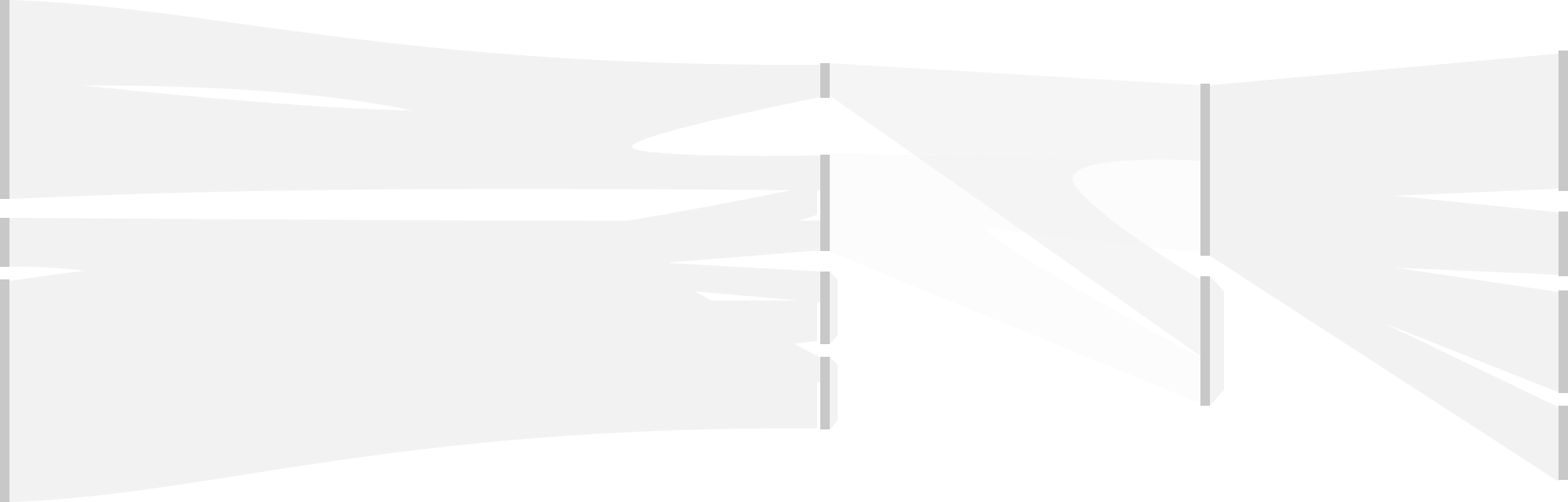
Tipp
Um zu sehen, wie Ihre Co-Sell-Chancen ausgeführt werden, überprüfen Sie die Seite „Co-Sell-Insights“.
Nächste Schritte
Feedback
Bald verfügbar: Im Laufe des Jahres 2024 werden wir GitHub-Issues stufenweise als Feedbackmechanismus für Inhalte abbauen und durch ein neues Feedbacksystem ersetzen. Weitere Informationen finden Sie unter https://aka.ms/ContentUserFeedback.
Feedback senden und anzeigen für